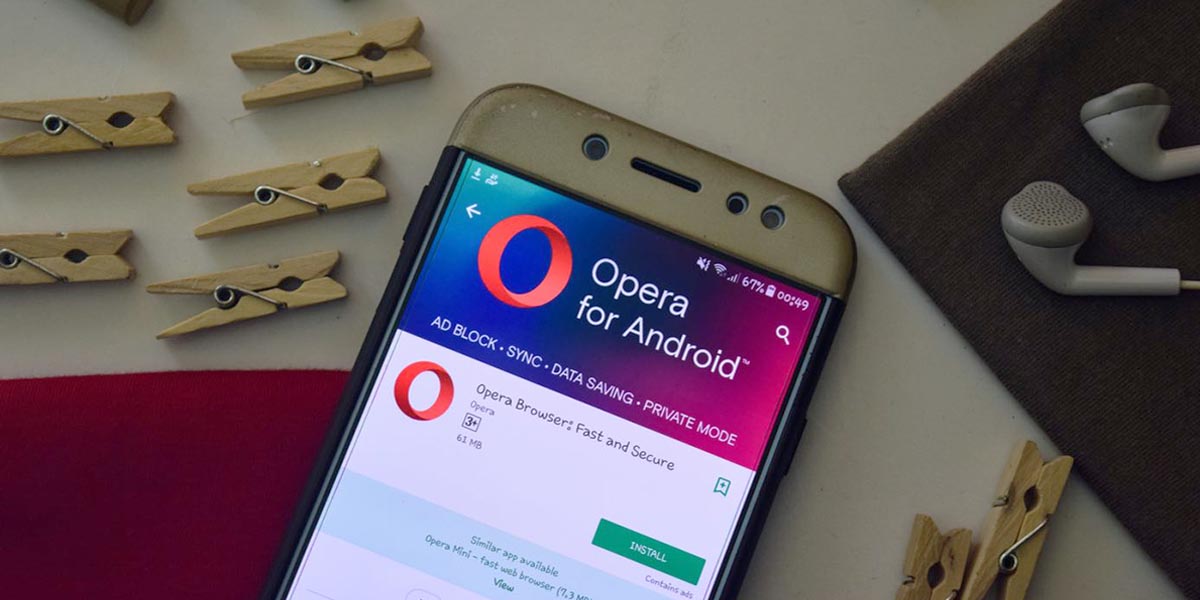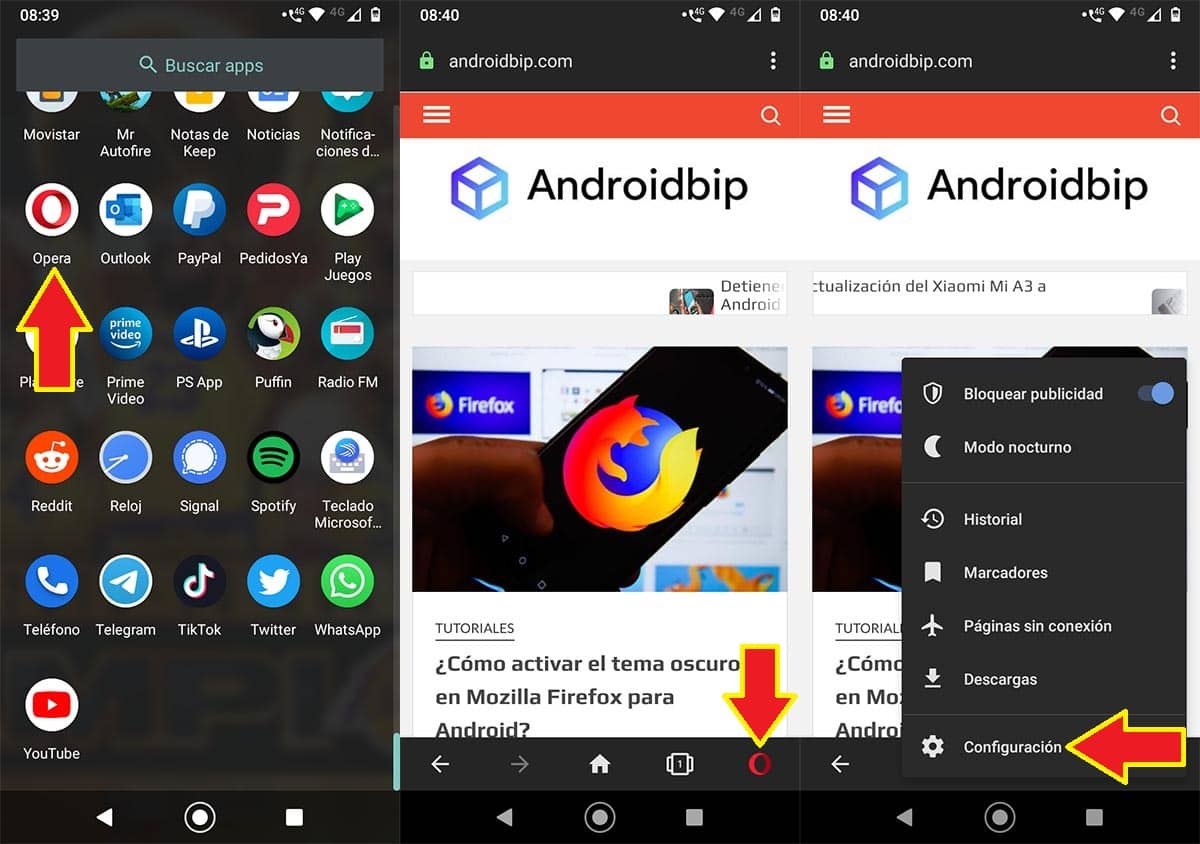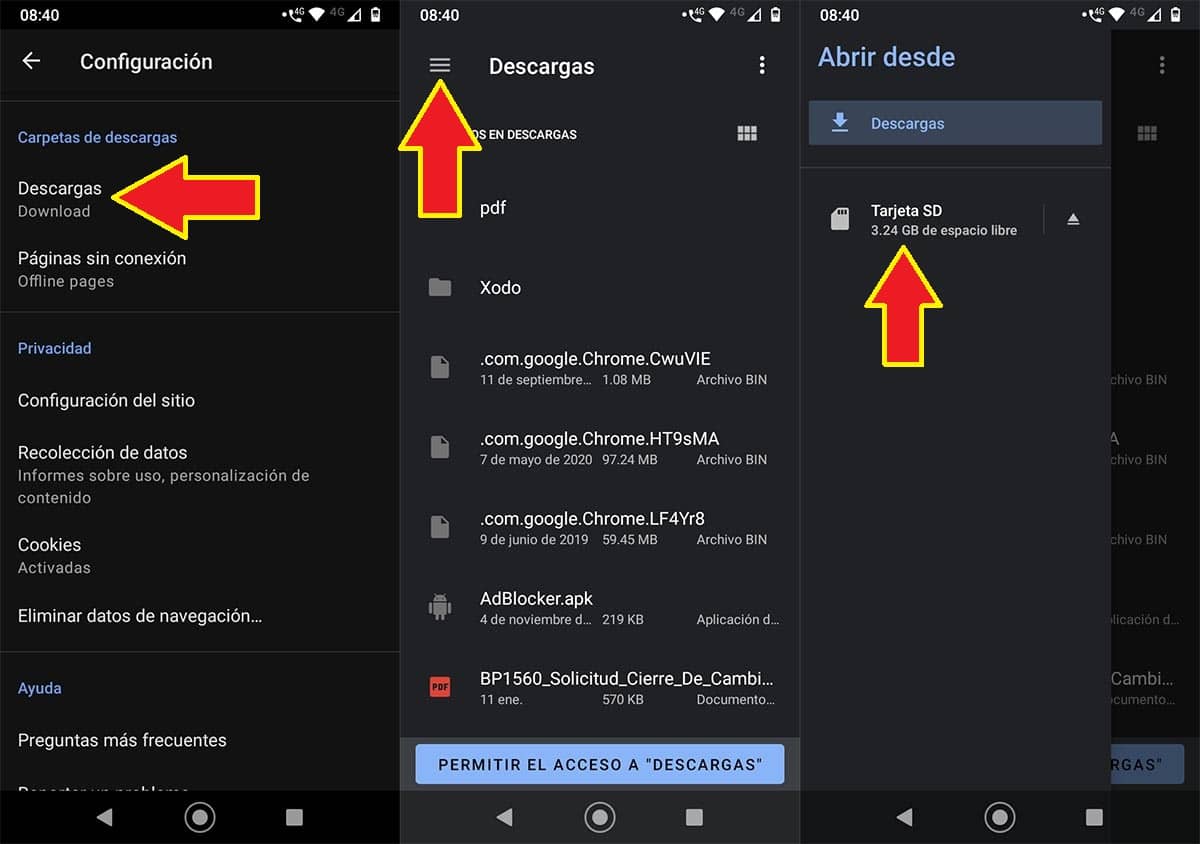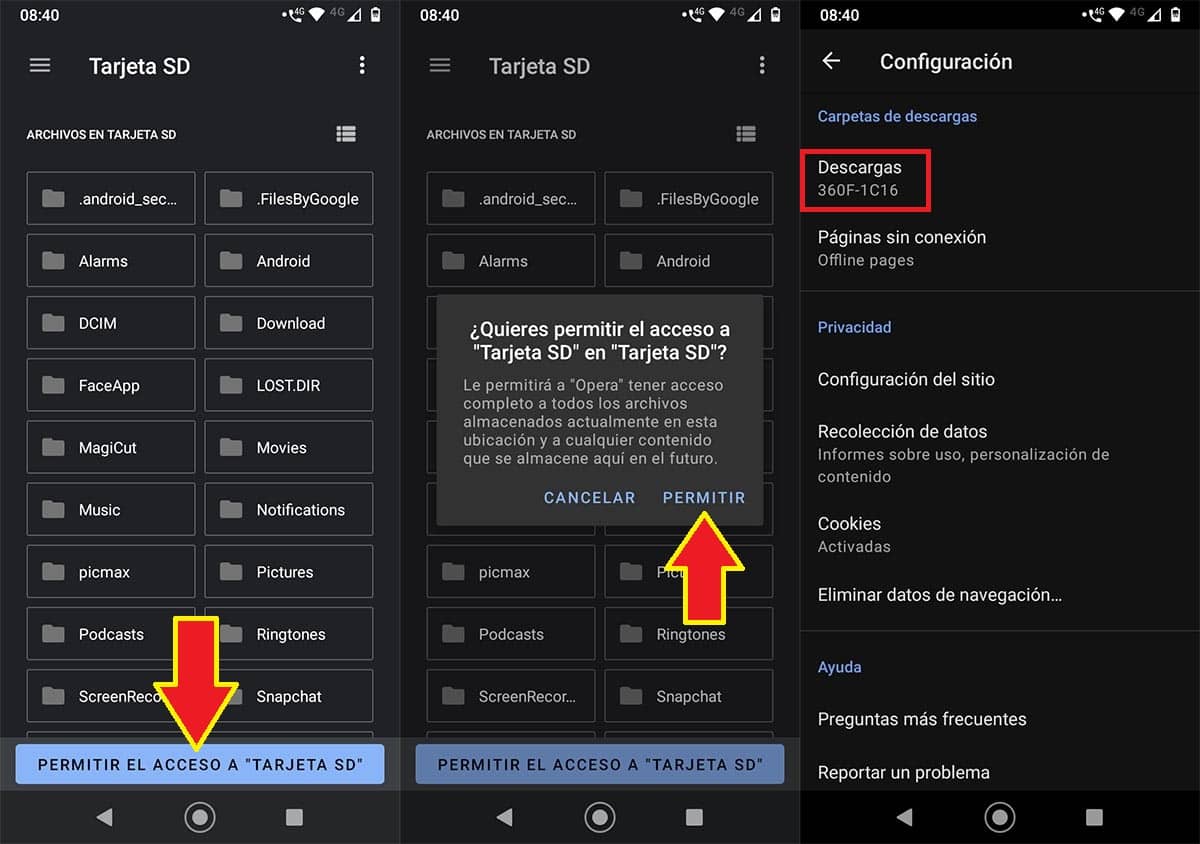Si estás cansado de que el navegador Opera que tienes instalado en tu móvil Android guarde los archivos que descargas en el almacenamiento interno, aquí encontrarás una solución.
Al igual que en otros navegadores de Internet para Android, Opera permite cambiar la ubicación de las descargas de forma simple. Solo se necesita saber dónde está ubicada esta opción para poder realizar el cambio de la carpeta de descargas correctamente.
¿Cómo cambiar la ubicación de las descargas de Opera en Android?
El tutorial que te vamos a mostrar a continuación te permitirá cambiar la ubicación de las descargas de Opera solamente en Android. Si tienes un iPhone o un iPad, no podrás elegir una tarjeta de memoria externa, pues Apple no permite usar tarjetas del tipo microSD en dispositivos móviles.
- El primer paso que tienes que llevar a cabo es abrir el navegador Opera desde tu dispositivo móvil Android.
- Con la app de Opera ya abierta en tu tablet o móvil, deberás pinchar sobre el icono que se ubica abajo a la derecha de la pantalla.
- Se desplegará un menú con diversas opciones, pincha sobre la que dice Configuración.
- Vete hasta casi el final de la pantalla y pincha sobre la opción que dice Descargas.
- Por consiguiente, tendrás que pulsar sobre las tres rayas horizontales que aparecen arriba a la derecha de la pantalla.
- Selecciona la tarjeta SD que tienes en tu dispositivo móvil Android.
- Pulsa sobre el botón de color celeste que dice Permitir el acceso a tarjeta SD.
- Vuelve a pinchar sobre la opción que dice Permitir.
- Si realizaste todo de forma correcta, podrás ver como debajo de la opción “Descargas” se muestra tu tarjeta SD.
Por último, y para poder darle un cierre al tema, te recomendamos descargar la última versión de Opera para evitar problemas al momento de cambiar la ubicación de las descargas que realices en el navegador. Además, si utilizas Firefox en Android, pinchando aquí podrás saber cómo activar el tema oscuro en dicho explorador de Internet.
- Con este truco podrás enviar fotos como documentos en WhatsApp - julio 26, 2024
- Cómo enviar un mensaje de WhatsApp a mí mismo - julio 25, 2024
- ¿Cómo borrar tu historial de búsqueda en TikTok? - julio 24, 2024